老白菜v7MAXDOS工具箱分区恢复工具教程
来源:www.laobaicai.net 发布时间:2014-11-22 18:06
在电脑操作过程中,用户们习惯将电脑中的文件分类,然后归类到不同的硬盘分区当中,这样不仅可以使分区中的文件归类一目了然,还可以帮助用户快速的找到所需要的文件,那么当用户们不小心删除了分区之后,该如何来找回丢失的文件呢?下面就一起来看看老白菜v7MAXDOS工具箱分区恢复工具教程。
1.将制作好的老白菜u盘启动盘插入usb接口(台式用户建议将u盘插在主机机箱后置的usb接口上),然后重启电脑,出现开机画面时,通过使用启动快捷键引导u盘启动进入到老白菜主菜单界面,选择“【07】运行MaxDos工具箱增强版菜单”;回车确认,如下图所示
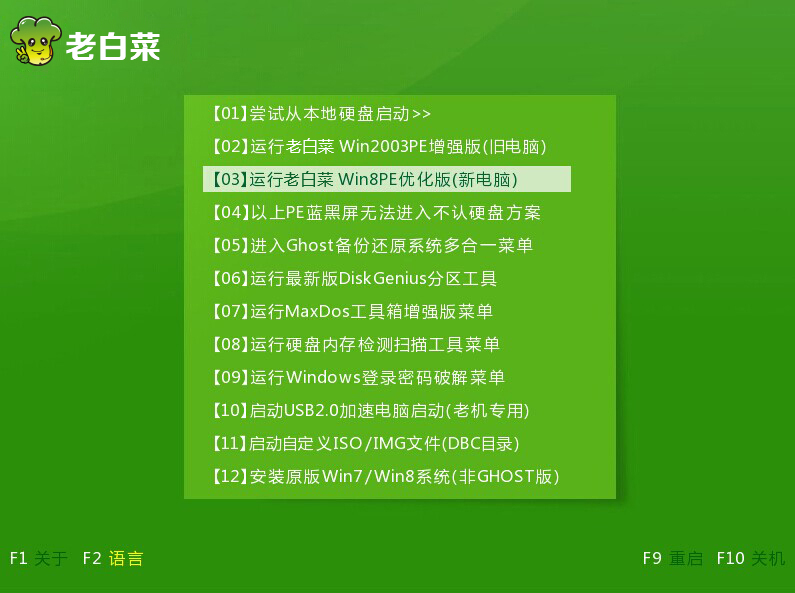
2.来到子菜单选择界面,移动光标选择“【1】运行MaxDos9.3工具箱增强版C”回车确认。如下图所示
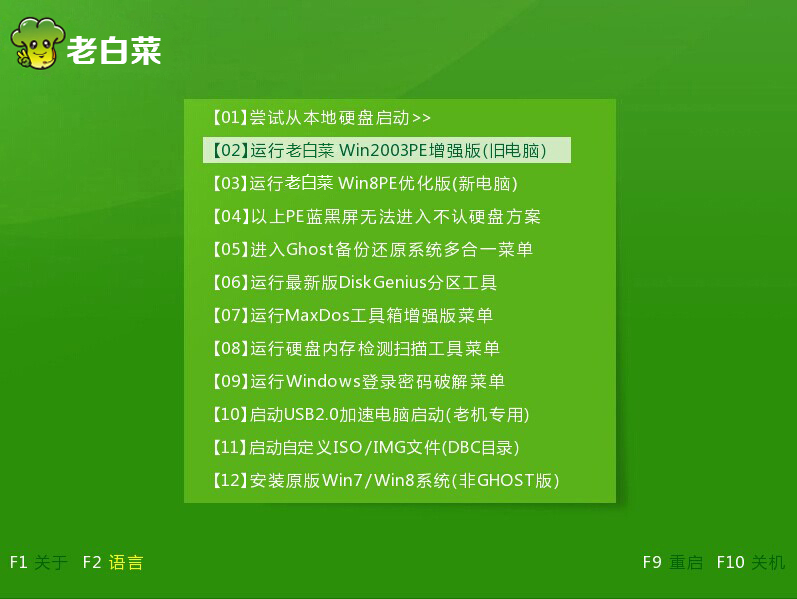
3.在MAXDOS主菜单界面选择“A.MAXDOS工具箱”如下图所示
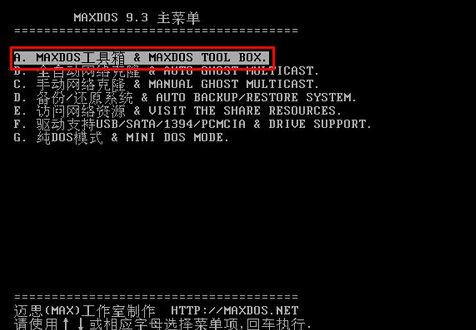
4.这里我们需要输入“pr”回车确认打开分区恢复工具。如下图所示
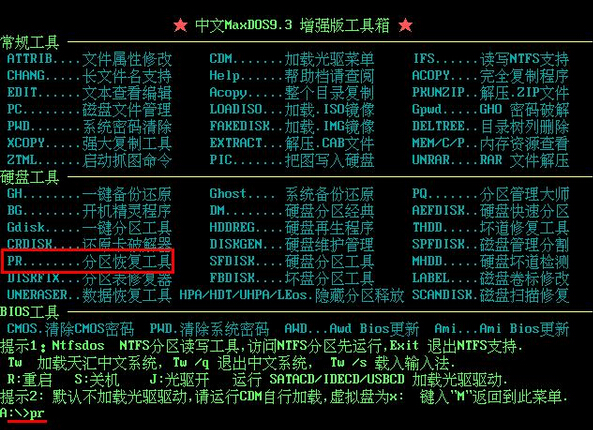
5.选择被删除的分区回车进入下一步操作。如下图所示
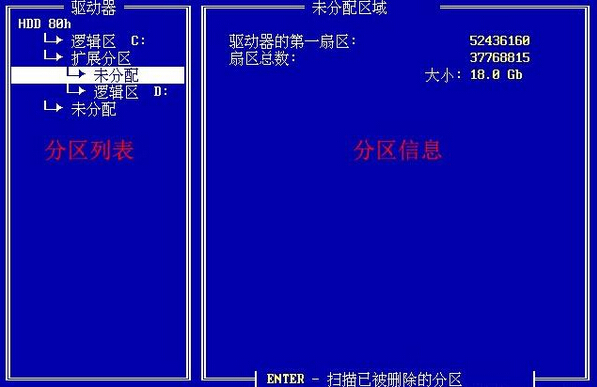
6.这里按“Y”进入下一步操作。如下图所示

7.添加完分区后,我们就可以看到恢复的分区列表“逻辑区 ?: ”以及对应的分区信息了,如下图所示
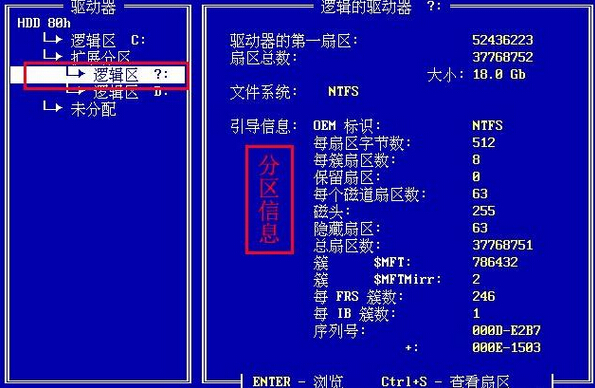
8.完成上面的操作后,按“Esc”退出工具,此时会弹出一个红色提示框,按“Y”确认保存,随即会弹出一个警告框,我们再次按“Y”确认,再按任意键继续,最后按任意键退出工具重启电脑即可。如下图所示
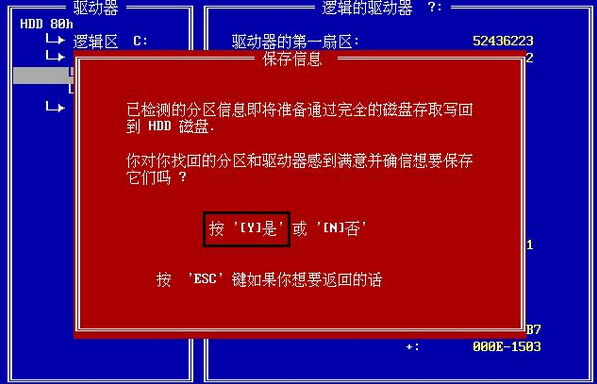

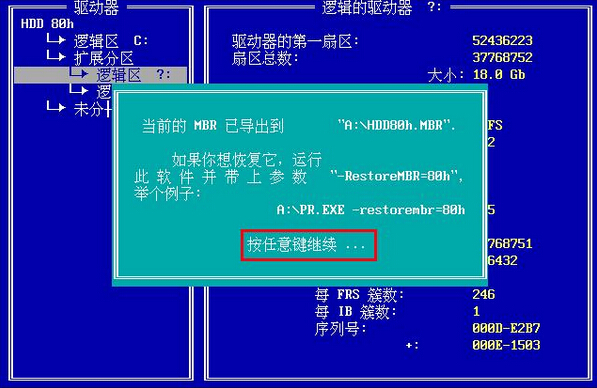
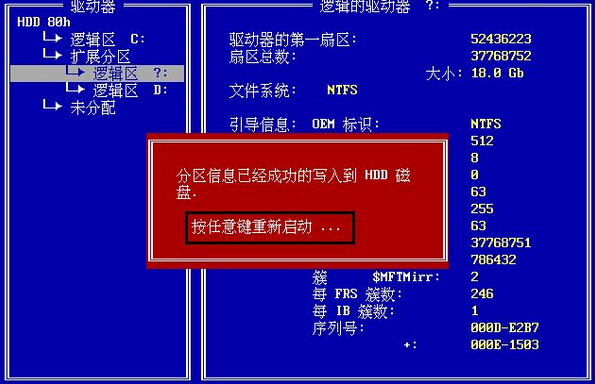
以上就是老白菜v7MAXDOS工具箱分区恢复工具教程,有遇到此类情况不懂的如何恢复的用户可以尝试以上的老白菜使用教程操作看看,希望以上的老白菜使用教程可以给大家带来更多的帮助。
推荐阅读
"机械革命Z3 Pro笔记本一键安装win11系统教程"
- 宏碁Acer 非凡 S3X笔记本重装win7系统教程 2022-08-07
- 惠普暗影精灵6 amd笔记本安装win10系统教程 2022-08-06
- 雷神IGER E1笔记本一键重装win11系统教程 2022-08-05
- 华为huawei MateBook 13 2020笔记本重装win10系统教程 2022-08-04
神舟战神S7-2021S5笔记本一键重装win7系统教程
- 惠普ProBook430笔记本一键安装win11系统教程 2022-08-02
- 微星尊爵Prestige 14 2020笔记本重装win7系统教程 2022-08-02
- 神舟战神G8-CU笔记本一键安装win10系统教程 2022-08-01
- 戴尔Vostro 15 7500笔记本一键安装win11系统教程 2022-07-31
老白菜下载
更多-
 老白菜怎样一键制作u盘启动盘
老白菜怎样一键制作u盘启动盘软件大小:358 MB
-
 老白菜超级u盘启动制作工具UEFI版7.3下载
老白菜超级u盘启动制作工具UEFI版7.3下载软件大小:490 MB
-
 老白菜一键u盘装ghost XP系统详细图文教程
老白菜一键u盘装ghost XP系统详细图文教程软件大小:358 MB
-
 老白菜装机工具在线安装工具下载
老白菜装机工具在线安装工具下载软件大小:3.03 MB










